cmd win10窗口怎么打开 win10系统怎么打开cmd命令提示符
更新时间:2024-06-28 13:35:08作者:zsbaocheng
在Windows 10系统中,要打开命令提示符(CMD)窗口非常简单,您可以通过多种方法来快速打开CMD窗口。一种方法是通过快捷键组合Win + X来打开快捷菜单,然后选择Windows PowerShell(管理员)或命令提示符(管理员)。您还可以在开始菜单中搜索cmd或命令提示符来打开CMD窗口。通过这些简单的步骤,您就可以方便地访问CMD命令提示符,进行系统管理和操作。
具体方法如下:
方法一:
1、同时按下windows键和R键,调出运行窗口。
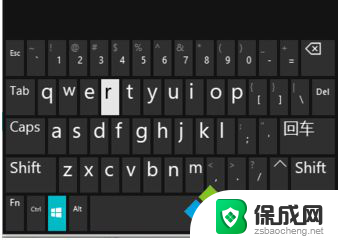
2、在运行窗口中输入【cmd]】,点击【确定】。
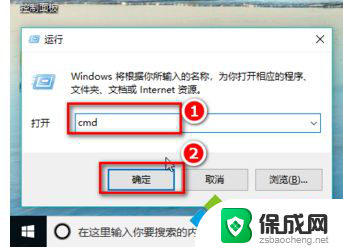
3、这样就会打开命令提示符窗口啦。
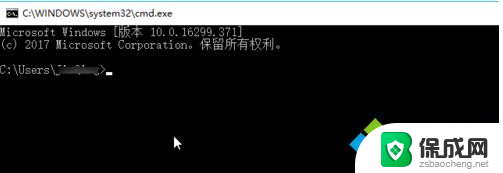
方法二:
1、在Cortana搜索框中输入cmd,按下enter键。就会在界面上方看到【命令提示符】,点击它,即可打开命令执行窗口。
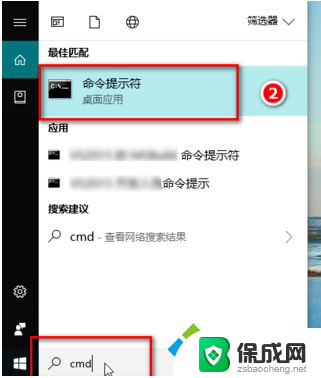
以上是如何打开Windows 10的命令提示符窗口的全部内容,如果您遇到相同的问题,可以参考本文中介绍的步骤进行修复,希望这些信息对您有所帮助。
cmd win10窗口怎么打开 win10系统怎么打开cmd命令提示符相关教程
-
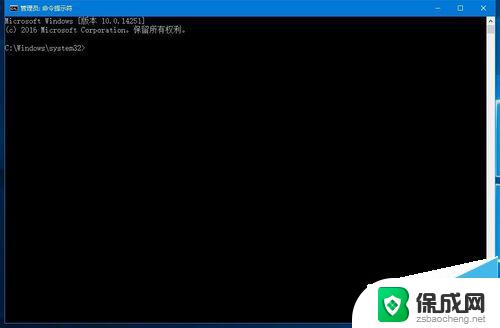 win10打开命令提示符窗口 Win10管理员命令提示符窗口的开始菜单打开方法
win10打开命令提示符窗口 Win10管理员命令提示符窗口的开始菜单打开方法2024-03-04
-
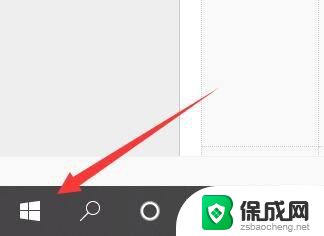 win10的命令行 如何在win10系统中找到并打开命令行窗口
win10的命令行 如何在win10系统中找到并打开命令行窗口2024-07-03
-
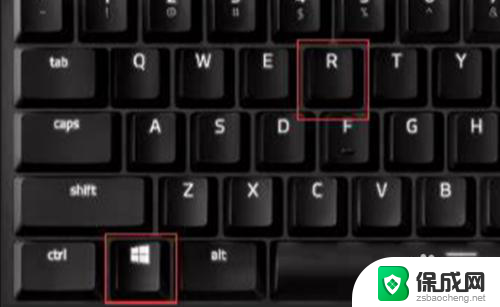 打开运行窗口的方法 Windows 10如何打开运行命令框
打开运行窗口的方法 Windows 10如何打开运行命令框2024-07-13
-
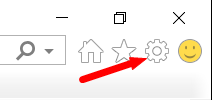 浏览器弹出窗口功能怎么打开 Win10系统浏览器如何允许特定网站弹出窗口
浏览器弹出窗口功能怎么打开 Win10系统浏览器如何允许特定网站弹出窗口2023-11-26
-
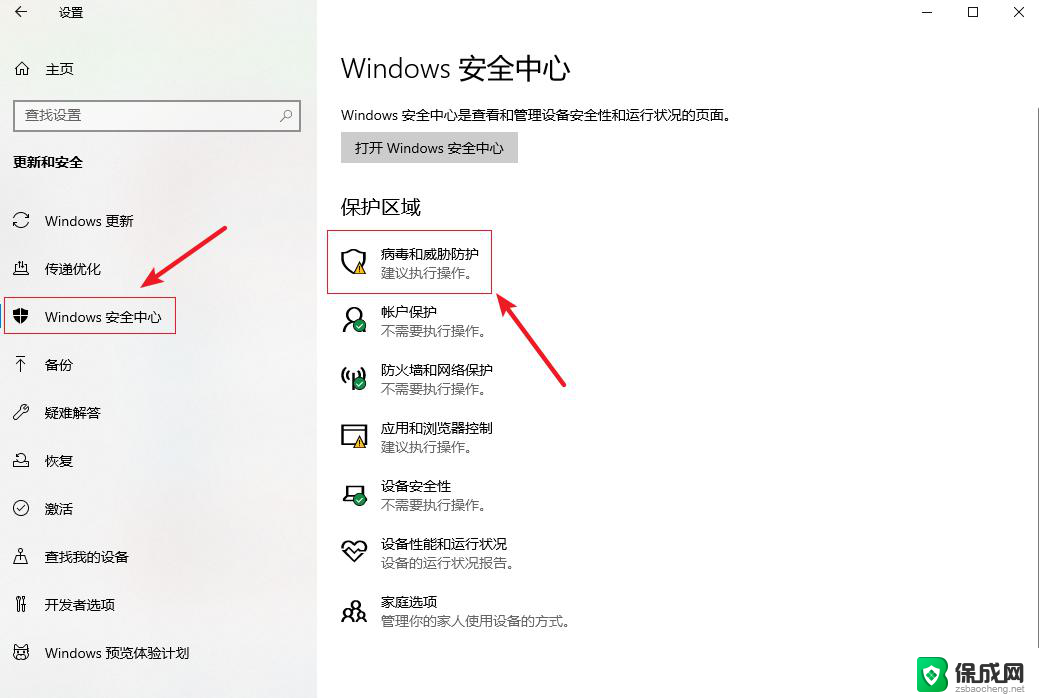 win10取消应用提示 win10怎么关闭软件提示窗口
win10取消应用提示 win10怎么关闭软件提示窗口2024-09-15
-
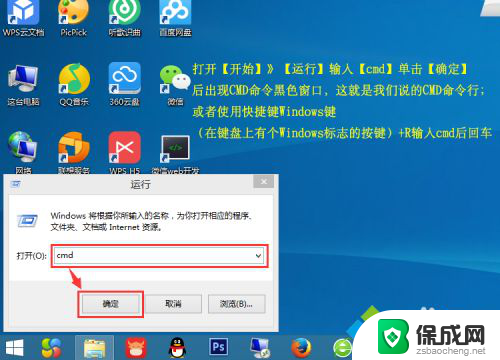 cmd进入mysql命令 CMD命令进入MySQL数据库
cmd进入mysql命令 CMD命令进入MySQL数据库2024-10-07
- 电脑关机命令shutdown文件没有反应 Win10系统中shutdown命令无效怎么办
- win11每次打开软件有弹窗 win11每次打开应用都弹窗怎么解决
- cad下面的键入命令栏怎么调小 如何调整CAD命令栏窗口的大小
- win10的ie打不开 Win10系统下IE浏览器打不开怎么办
- 英伟达还能牛多久?2021年英伟达最新动态及未来发展趋势分析
- 如何有效升级显卡以提升游戏性能和图形质量:详细教程和实用技巧
- 英伟达中国打造国产GPU,摩尔线程冲刺IPO,估值超255亿
- 详细教程:Win10系统激活的多种方法与步骤,最新有效激活方法大揭秘
- 微软下跌1.41%,报416.59美元/股,市值跌破2.5万亿美元
- 详细步骤教你如何在Win7系统中进行系统还原,轻松恢复系统设置
新闻资讯推荐
- 1 微软下跌1.41%,报416.59美元/股,市值跌破2.5万亿美元
- 2 详细步骤教你如何在Win7系统中进行系统还原,轻松恢复系统设置
- 3 聊聊游戏本该怎么选择CPU(处理器):如何挑选最适合游戏的处理器?
- 4 AMD致命一击 将在移动平台上3D缓存,提升游戏体验
- 5 初探微软Win10/Win11新版Terminal,AI提升终端命令体验,全面解析最新终端技术革新
- 6 2024年11月CPU横评及选择推荐指南:最新CPU性能排名及购买建议
- 7 英伟达现在为什么甩AMD几条街了?来看看原因-详细分析两家公司的竞争优势
- 8 英伟达盘中超越苹果,再次成为全球市值最高公司,市值超过2.3万亿美元
- 9 微软宣布Win10系统将退休,如何应对升级问题?
- 10 微软上涨1.25%,报411.435美元/股,市值再创新高
win10系统推荐
系统教程推荐
- 1 win11快捷记录打开笔记 系统速记按钮开启方法
- 2 .exe在win11上打不开 win11exe文件打不开解决方法
- 3 如何增强网速win10 笔记本电脑加快网速方法
- 4 win10如何彻底删除搜狗主页 搜狗浏览器卸载步骤
- 5 戴尔笔记本开机密码忘了怎么办win10 Windows10开机密码忘了怎么办忘了怎么办
- 6 windows11改账户名字 Windows 11账户名称调整方法
- 7 win11屏幕分辨率调整不了 win11显示器分辨率调整不了怎么解决
- 8 win11本地账户如何更改名字 win11本地账户怎么改名字
- 9 win11打开usb连接 Win11如何开启U盘接口
- 10 win11显示字体设置 Windows11系统字体设置步骤